无线显示器可以为用户提供更好的使用体验,因此不少用户都想要安装它,但是部分win11用户遇到了无线显示器无法安装的情况,怎么办呢?先检查看看是不是忘记联网了,是的话联网重新安装即可,或者你也可以切换一个网络去使用。如果都不行的话,打开命令提示符,使用下文提供的指令执行安装操作。
win11无线显示器无法安装怎么办:
一、连接互联网
在某些情况下,用户在执行安装之前会忘记连接到互联网。建议您尝试连接到它,然后重新加载进程。
第二,尝试不同的互联网资源
尝试连接到不同的互联网源。前两个选项只是几秒钟的修复,它们可以帮助确保无线显示器安装的一切就绪。
第三,使用命令提示符
按下窗口键,键入cmd,右键单击它,然后选择以管理员身份运行。
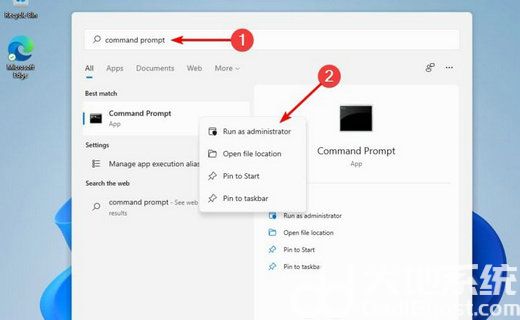
在弹出窗口中,键入命令,然后按Enter键:DISM /Online /Add-Capability /CapabilityName:App.WirelessDisplay.Connect~~~~0.0.1.0
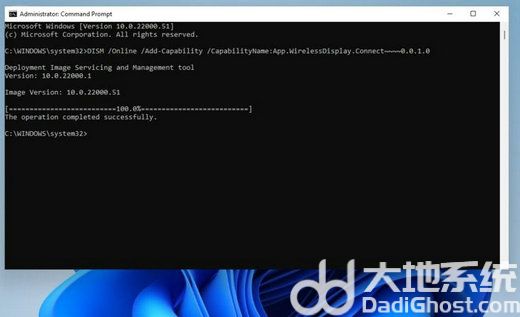
当命令提示符执行安装时,可以在“设置应用程序”菜单中查看进度。还可以按照以下步骤使用 PowerShell 运行上述命令。
搜索PowerShell,然后选择以管理员身份运行。
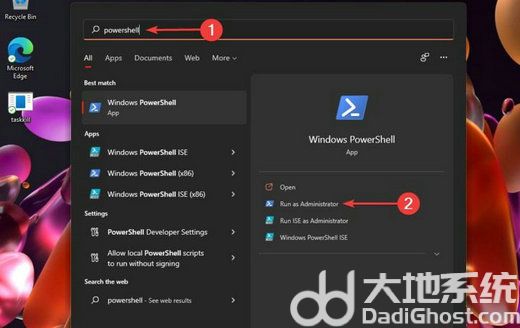
在弹出窗口中,键入在Command Prompt中也提到的命令。
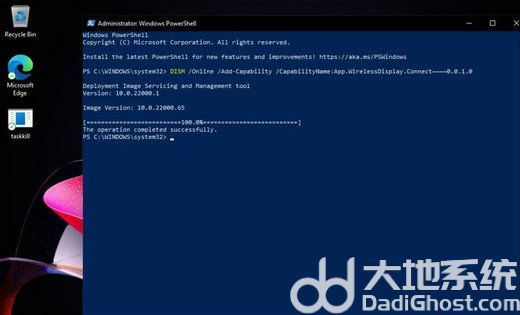
四、关闭计量连接
打开设置。
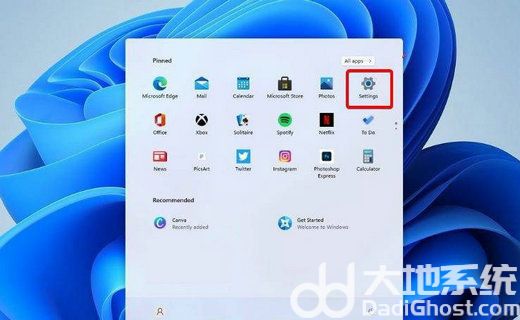
转到网络和Internet,然后选择属性。
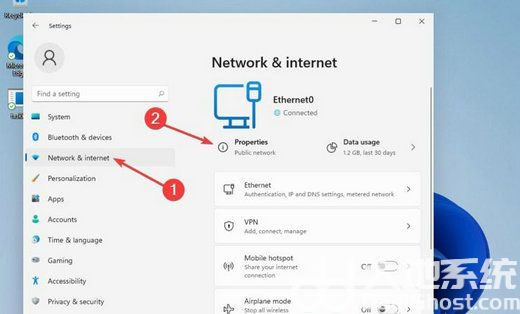
向下滚动,然后点击切换按钮来设置中号etered连接到关。
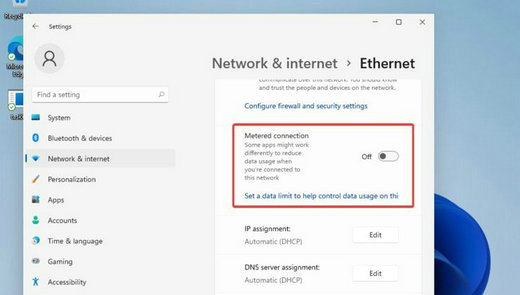
再次尝试安装无线显示器。
相关阅读
热门教程
最新教程